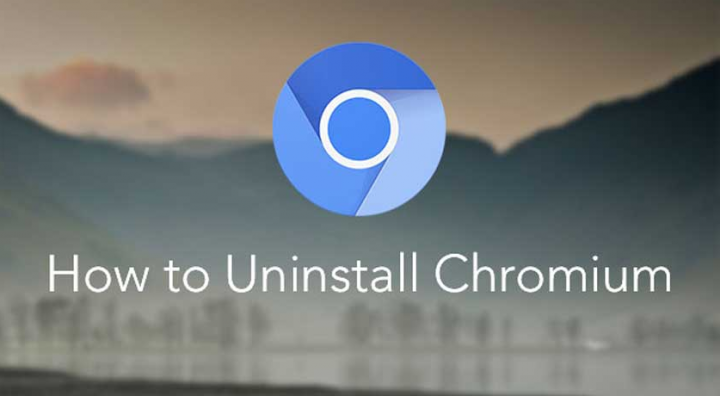Jak opravit Nelze se připojit k síti Steam
Ve skutečnosti existuje Parní chyba připojení, která trápila mnoho uživatelů Steam. Tato chyba přichází se zprávou, která v podstatě říká, že se nelze připojit k síti Steam. Většinou k tomu dochází, když se uživatelé pokusí přihlásit ke svému účtu Steam. A také nemohou normálně používat program. V tomto článku budeme hovořit o tom, jak opravit Nelze se připojit k síti Steam. Pojďme začít!
Pokud se vám tato nepříjemná chyba zobrazí, nemusíte si dělat starosti. Měli byste vyzkoušet níže uvedené metody. Ve skutečnosti jsou velmi užitečné při opravování této chyby.
Příčiny chyb sítě Steam
Pokud se zobrazí níže uvedená chybová zpráva, máte pravděpodobně problém se sítí nebo softwarem. Může to být cokoli, od aktualizace Steam až po výpadek sítě, dokonce i poškozené položky Winsock.

Špatné heslo je nejméně pravděpodobnou příčinou toho, že se ve skutečnosti nemůžete připojit ke službě Steam. Aplikace Steam poskytuje jinou chybu pro nesprávné heslo, jak je uvedeno níže:

Oprava Nelze se připojit k síti Steam
Většina problémů se sítí je ve skutečnosti univerzální. Ať už používáte Windows 10, Windows Vista, Windows 8 nebo Windows 7, mnoho z těchto triků by mělo platit.
Změňte internetový protokol
Steam původně používá internetový protokol s názvem UDP za účelem přenosu dat. Změna na TCP vám pomůže opravit chybu nelze se připojit k chybě Steam. Pokud to chcete udělat:
jazyk nebo vydání verze systému Windows aktuálně nainstalované v počítači není podporováno
- Klepněte pravým tlačítkem na ikonu Zkratka pro páru na ploše a poté vyberte Vlastnosti .
* Pokud na ploše není zástupce Steam, přejděte na místo, kde jste program nainstalovali. Poté klepněte pravým tlačítkem na ikonu Parní spustitelný soubor ( Steam.exe ) a zvolte Vytvořit zástupce .
Poté klikněte pravým tlačítkem zástupce a vybrat Vlastnosti .
- V cílová textové pole, musíte přidat -TCP do konce. Poté klepněte na OK .

- Dvojklik zástupce otevřete Steam a poté zjistěte, zda tato metoda vyřeší váš problém nebo ne.
Restartujte připojení Steam
Pokud se zobrazí chyba síťového připojení, možná budete muset restartovat Steam. Chcete-li to provést, vyberte Steam> Go Online> Connect to the Internet> Restart Steam. Když se zobrazí chyba Nelze se připojit ke službě Steam, máte možnost Opakovat připojení nebo Spustit v režimu offline. Pokud vyberete možnost Spustit v režimu offline, uvidíte rozhraní Steam a také zkontrolujete všechna nastavení, než se pokusíte znovu připojit.
Odstraňte potíže se sítí
Měli byste to zkontrolovat stav vašeho síťového připojení opatrně, když máte tento problém s připojením Steam. Zkontrolujte, zda váš počítač může nebo nemá přístup k Internetu a zda má síťový hardware. Například síťový adaptér, směrovač a modem mohou fungovat dobře.
Připojení k internetu
Jednou z prvních věcí, na které se můžete podívat, je připojení k internetu. Windows v zásadě poskytuje rychlý vizuál, pokud jste odpojeni od sítě. Nejrychlejším způsobem, jak zkontrolovat stav připojení, je vyhledat na hlavním panelu symbol odpojené sítě nebo zprávu, že je síťový kabel odpojen nebo ne. Symbol vypadá trochu jinak v závislosti na vaší verzi systému Windows. Stejná základní myšlenka však ukazuje výstrahu, vykřičník nebo dokonce červený kruh spolu s nakreslenou čarou. Všechny tyto věci naznačují, že nejste připojeni k internetu. Bohužel neposkytuje mnohem více informací než to, takže je třeba se podívat na další kroky pro řešení potíží se sítí, abyste to mohli vyřešit.
Restartujte počítač
Ačkoli se to může zdát jako nepravděpodobné řešení, restartování počítače může také vyřešit všechny problémy s ovladači, zhroucení softwaru nebo zamrzlé aplikace. Je to také jednoduchý způsob, pokud chcete obnovit nastavení sítě.
Přeinstalujte Steam klienta
Tím se odinstalují všechny vaše hry ve službě Steam. Po provedení této opravy je budete muset znovu nainstalovat.Je také možné, že ve službě Steam existují některé vadné soubory, které vedou k chybě připojení k síti Steam. Svůj program můžete úplně odinstalovat a poté znovu nainstalovat a zjistit, zda se tím problém vyřeší nebo ne.
- Pokud jste ke stažení her nebo aplikací použili svého klienta Steam, bude možná nutné jej zálohovat. Nyní přejděte na místo, kde jste nainstalovali Steam. Najděte složku s názvem Steamapps a poté jej s veškerým obsahem přesuňte z adresáře Steam na bezpečné místo.
- Klepněte na Vyhrát a R kláves na klávesnici současně, aby se vyvolalo pole Spustit. Poté zadejte řízení a potom klepněte na Enter .
- Klepněte na Programy a funkce .
- V seznamu programů klepněte pravým tlačítkem Parní a poté vyberte Odinstalovat .
- Klepněte na Odinstalovat .

- Stáhněte si nejnovější instalační program klienta ze služby Steam a poté klienta nainstalujte.
- Nyní přesuňte Steamapps složka, kterou jste zálohovali do adresáře Steam. Poté otevřete klienta a zkontrolujte, zda chyba zmizela nebo ne.
Rušení z aplikací na pozadí
Podle Steam mohou některé aplikace, jako jsou antivirové, anti-spywarové, P2P aplikace a dokonce i některé aplikace VPN, ve skutečnosti rušit vaše síťové připojení. Chcete-li tuto možnost otestovat, dočasně deaktivujte program Windows Defender a všechny ostatní bezpečnostní aplikace a zkuste se znovu připojit ke službě Steam.
Spusťte Steam jako správce | se nepodařilo připojit k parní síti
Spuštění jako správce může znít jako zvláštní oprava, ale při mnoha příležitostech aplikace vyžaduje ke správnému spuštění zvýšená oprávnění. I když jste běžně mohli Steam spustit stokrát. Mnoho uživatelů říká, že toto jednoduché řešení opravilo také chyby v síti.
jak nainstalovat dramago na kodi 17
Problémy s routerem a modemem
Všichni jsme zažili, když se zdá, že naše internetová služba odlupuje nebo prostě nefunguje ve skutečnosti. Problémy se směrovačem nebo modemem, pokud jsou pouze zamrzlé nebo se neobnovily, je to pronájem DHCP. Lze jej rychle vyřešit restartováním routeru, modemu nebo obou.
Zakažte bránu Windows Firewall
I když je to skvělý způsob, jak chránit váš počítač a síť před malwarem a potenciálními hackery. Brána firewall systému Windows může být také viníkem chyby vašeho připojení ke službě Steam. Jeho účelem je zablokovat nebo zabránit jakýmkoli hrozbám v přístupu do vašeho systému. Ve skutečnosti však není dost chytrý na to, aby detekoval dobrý a špatný provoz. Brána firewall může blokovat port Steam, na kterém je v zásadě potřeba běžet.
Fyzické připojení k síti
Okamžitým a snadným krokem při řešení potíží se sítí Steam je kontrola fyzického síťového kabelu. Musíte se ujistit, že je pevně připojen k počítači a modemu (nebo směrovači).
fotky se nesynchronizují do icloud
ISP zažívá výpadky | se nepodařilo připojit k parní síti
Dalším faktorem souvisejícím s vaším internetem je, pokud má váš ISP (poskytovatel internetových služeb) technické potíže. Většina poskytovatelů má na svém webu stavovou stránku, kterou můžete zkontrolovat také na svém smartphonu.
Stáhněte si nový ovladač
Aktualizace a opravy jsou skutečností. To platí i pro vaši síťovou kartu. Pokud dochází k chybám připojení Steam, možná budete muset aktualizovat ovladač zařízení síťové karty. Většina výrobců poskytuje aktualizované ovladače také na svých webových stránkách.
Aktualizace klienta Steam
Další častou příčinou a řešením chyb síťového připojení je aktualizace klienta Steam. Steam obvykle kontroluje aktualizace po přihlášení, ale pokud ne, ruční aktualizace je rychlá a snadná. To lze provést výběrem Parní > Zkontrolujte aktualizace klienta Steam .
Možné problémy s Winsock
Winsock umožňuje softwaru přístup k síti. Pokud zjistíte, že se Steam nepřipojuje správně, můžete mít poškozený Winsock. Chcete-li to vyřešit, můžete vyzkoušet některé aplikace třetích stran, nebo projít některými dalšími kroky při řešení potíží a opravit soubor Winsock.dll.
Resetujte svůj zásobník TCP / IP | se nepodařilo připojit k parní síti
Pokud resetování nastavení Winsock nepomůže, můžete také resetovat zásobník TCP / IP. Většinou resetování obou může vyřešit všechny problémy se sítí, které máte.
Ověřte otevřené porty
Steam potřebuje několik portů na routeru nebo firewallu. Zkontrolujte, zda jsou tyto porty otevřené i pro Steam. Pokud nejsou, otevřete je a restartujte aplikaci.
Přeinstalujte Steam
Pokud vše ostatní selže, přeinstalování aplikace Steam by mohlo pomoci opravit poškozené soubory, které vám brání v připojení. Je důležité si uvědomit, že všechny hry nainstalované ve složce Steamapps budou také odstraněny. Pokud tedy nechcete přijít o své hry a postup, musíte složku Steamapps přesunout jinam. Tuto složku najdete také v C: Program Files Steam. Tuto složku stačí zkopírovat do jiného umístění a poté odinstalovat a znovu nainstalovat aplikaci Steam.
Závěr
Dobře, to bylo všechno, lidi! Doufám, že se vám kluci, jako je tento, nemohli připojit k článku o parní síti a také vám pomohou. Dejte nám o tom zpětnou vazbu. Také pokud máte další dotazy a problémy týkající se tohoto článku. Pak nám dejte vědět v sekci komentáře níže. Brzy se vám ozveme.
Měj krásný zbytek dne!